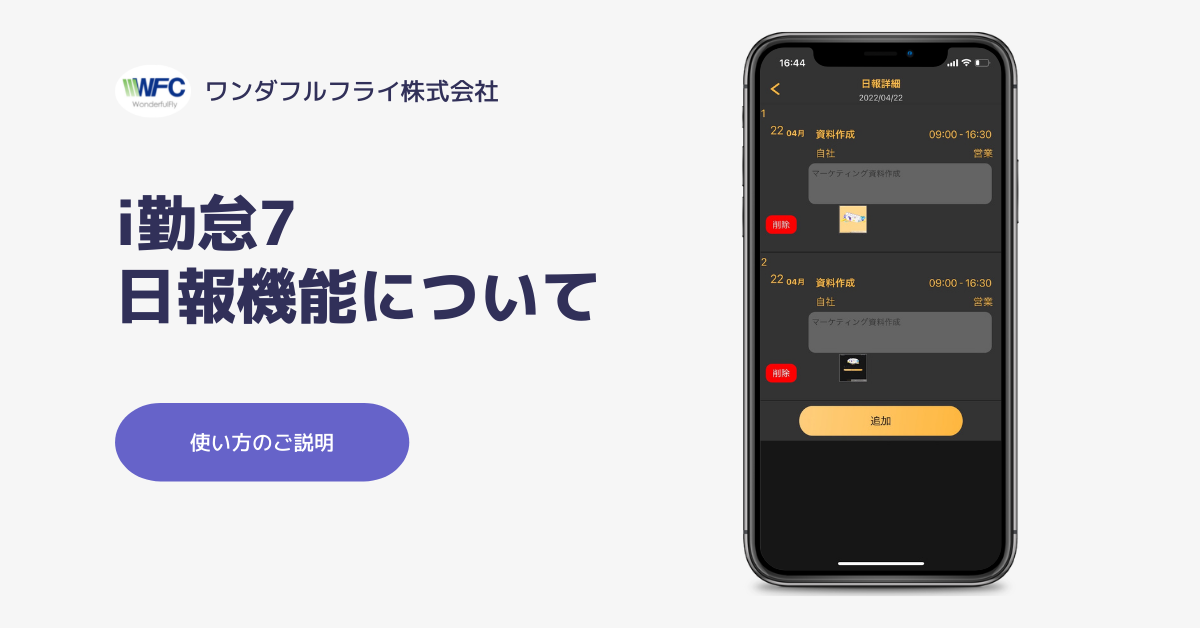
先日、i勤怠7をリリースいたしました。
今後は機能面の使い方について随時発信していきます。
今回は日報機能の使い方を取り上げていきます。
日報機能とは
日報でできること
i勤怠はアプリまたはwebからログインして日報入力することが可能です。
出勤をした日の日報を入力できます。
同じ日に複数の現場を回った場合にも、それぞれ入力が可能です。
日報の入力情報は下記になります。
会社名、現場、始業終業時間、作業区分、作業内容
日報の入力
画面下にある日報の項目をタップします。
タップするとすでに登録されている日報の一覧が出てきます。
日報を新たに作成する場合は、右上のプラスボタンを押します。
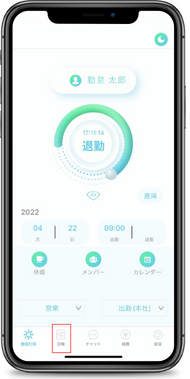
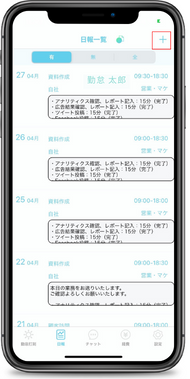
赤枠の部分をタップすると、項目ごとに入力が可能です。
入力以外にも画像、動画、音声、現在地などの情報を追加することができます。
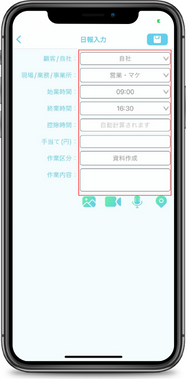
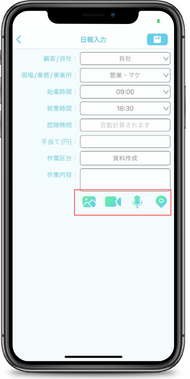
現在地を追加してみたのが下記の写真です。
マップボタンを押す⇒現在地が表示される→右上のチェックマークを押す→情報が追加される。
追加された情報は下の部分に添付ファイルとして表示されます。
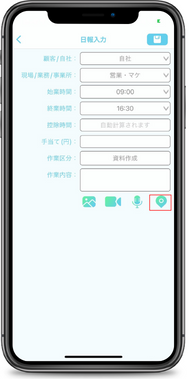
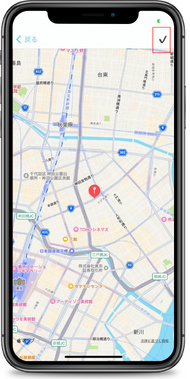
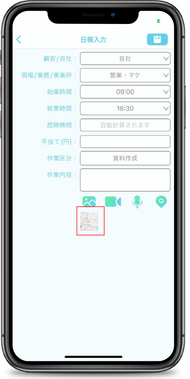
日報は1日に複数登録ができます。
現場移動がある際でも安心して利用できます。
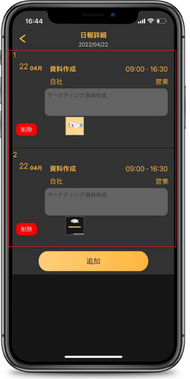
いかがでしたでしょうか。
画像や動画、音声も登録ができますので、様々な使い方ができます。
UIが変わった新しいi勤怠をリリースしています。
以前のデータを引き継ぎ、ダウンロードしえログインするだけですぐに使えます。
下記URLよりアプリストアへ進めますので、是非試してみてください。
https://apps.apple.com/jp/app/i%E5%8B%A4%E6%80%A07/id1619244283
